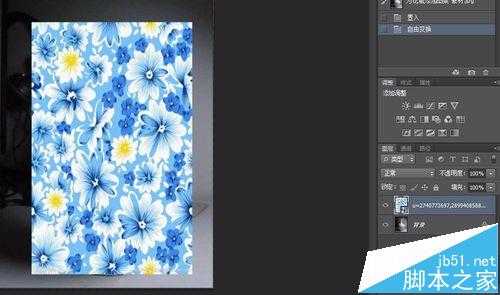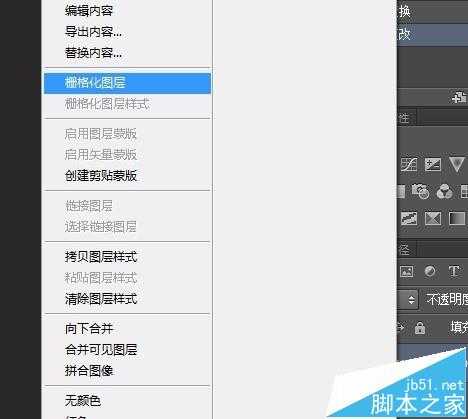金狮镖局 Design By www.egabc.com
这个是很简单的 只需要有耐心! 图片可以是任意的 人物 风景 花纹的都是可以的,如果来一张自己男女朋友的 可以给他/她一个小惊喜哦!
- 软件名称:
- Adobe Photoshop 8.0 中文完整绿色版
- 软件大小:
- 150.1MB
- 更新时间:
- 2015-11-04立即下载
1、首先呢 先打开一张花瓶图片 我这个是空白的
2、在文件——置入 弹出的对话框中选择喜欢的图片
3、再选中图层 将混合模式改为正片叠底
4、然后单击右键 选择栅格化图层
5、然后 用橡皮擦将边缘多余的图案擦拭掉 一定要沿着轮廓哦
6、好了。
注意事项:
一定要栅格化图层哦 不然橡皮擦是不能擦拭的。
在沿着轮廓擦拭的时候 一定要仔细。
相关推荐:
PS怎么制作图片局部放大效果?
photoshop怎么给钱币换头像?
PS怎么给白色衣服添加漂亮的花纹?
标签:
PS,花瓶,花纹
金狮镖局 Design By www.egabc.com
金狮镖局
免责声明:本站文章均来自网站采集或用户投稿,网站不提供任何软件下载或自行开发的软件!
如有用户或公司发现本站内容信息存在侵权行为,请邮件告知! 858582#qq.com
金狮镖局 Design By www.egabc.com
暂无PS怎么给花瓶添加花纹?的评论...
更新日志
2025年01月13日
2025年01月13日
- 小骆驼-《草原狼2(蓝光CD)》[原抓WAV+CUE]
- 群星《欢迎来到我身边 电影原声专辑》[320K/MP3][105.02MB]
- 群星《欢迎来到我身边 电影原声专辑》[FLAC/分轨][480.9MB]
- 雷婷《梦里蓝天HQⅡ》 2023头版限量编号低速原抓[WAV+CUE][463M]
- 群星《2024好听新歌42》AI调整音效【WAV分轨】
- 王思雨-《思念陪着鸿雁飞》WAV
- 王思雨《喜马拉雅HQ》头版限量编号[WAV+CUE]
- 李健《无时无刻》[WAV+CUE][590M]
- 陈奕迅《酝酿》[WAV分轨][502M]
- 卓依婷《化蝶》2CD[WAV+CUE][1.1G]
- 群星《吉他王(黑胶CD)》[WAV+CUE]
- 齐秦《穿乐(穿越)》[WAV+CUE]
- 发烧珍品《数位CD音响测试-动向效果(九)》【WAV+CUE】
- 邝美云《邝美云精装歌集》[DSF][1.6G]
- 吕方《爱一回伤一回》[WAV+CUE][454M]